Photoshop CS3教程:制作五一劳动节海报(6)
来源:
作者:
学习:8562人次
19、按Ctrl+D取消选区,双击层“火”层,弹出的图层样式面板中,选择:外发光,设置混合模式为:叠加;色彩黄色;扩展为0;大小为10(具体参数网友们可以根据效果来进行设定)。

图19
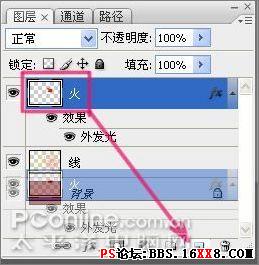
图20

图21

图22

图23

图24
学习 · 提示
相关教程
关注大神微博加入>>
网友求助,请回答!

图19
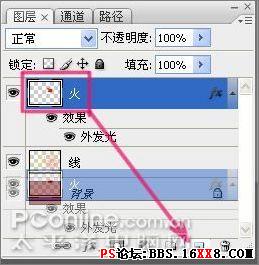
图20

图21

图22

图23

图24
相关教程